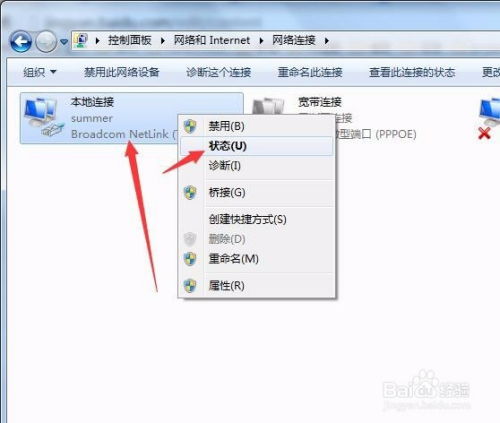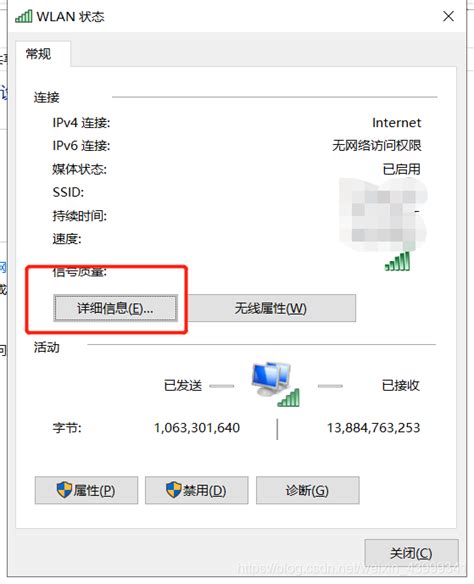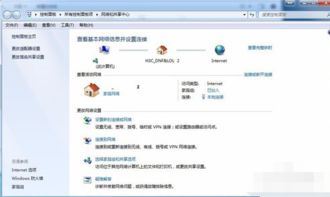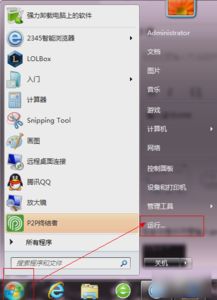如何轻松查找电脑的MAC地址(物理地址)?
MAC地址,全称Media Access Control Address,意为媒体存取控制位址,代表媒体访问控制,也称为物理地址、硬件地址、局域网地址(LAN Address)、MAC位址、以太网地址(Ethernet Address)。MAC地址是网络上的每个设备提供的唯一标识符,由一个48位或64位地址组成。在网络通信中,MAC地址的作用非常重要,因此了解如何找到电脑的MAC地址是每位网络用户都应掌握的技能。本文将详细介绍在不同操作系统中如何找到电脑的MAC地址。

在Windows系统中查找MAC地址
在Windows系统中,有多种方法可以找到电脑的MAC地址。以下是几种常见的方法:

方法一:通过网络和共享中心查找
1. 打开网络和共享中心:右键点击桌面右下角的网络图标(通常是一个小电脑图标或WiFi图标),选择“打开网络和共享中心”。

2. 更改适配器设置:在网络和共享中心窗口中,点击左侧的“更改适配器设置”。

3. 查看网络连接状态:找到并右键点击你当前使用的网络连接(例如“本地连接”或“以太网”),选择“状态”。
4. 查看详细信息:在本地连接状态窗口中,点击“详细信息”。在弹出的窗口中,你会看到包括物理地址(即MAC地址)在内的网络连接详细信息。
方法二:通过命令提示符查找
1. 打开命令提示符:按下Win + R键,打开运行窗口。输入“cmd”后按回车,即可打开命令提示符窗口。
2. 输入命令:在命令提示符窗口中,输入“ipconfig /all”后按回车。
3. 查找MAC地址:在显示的信息中,找到以太网适配器下的“物理地址”或“以太网物理地址”,这就是你的MAC地址。
方法三:通过控制面板查找
1. 打开控制面板:点击电脑左下角的“开始”按钮,然后在搜索框中输入“控制面板”,回车后即可打开控制面板。
2. 进入网络和共享中心:在控制面板界面中,找到并点击“网络和共享中心”。
3. 更改适配器设置:点击左侧的“更改适配器设置”。
4. 查看网络连接状态:右键点击你想要查看的网络连接,选择“状态”。
5. 查看详细信息:在弹出的窗口中点击“详细信息”,即可看到你的MAC地址。
在Mac系统中查找MAC地址
在Mac系统中,同样有多种方法可以找到电脑的MAC地址。以下是几种常见的方法:
方法一:通过系统偏好设置查找
1. 打开系统偏好设置:点击电脑屏幕左上角的苹果图标,选择“系统偏好设置”。
2. 选择网络:在系统偏好设置窗口中,找到并点击“网络”。
3. 选择网络连接:在左侧的网络连接列表中选择你当前使用的网络连接(例如以太网或Wi-Fi)。
4. 查看高级设置:点击右下角的“高级”按钮。
5. 查看MAC地址:在高级设置窗口中,切换到“硬件”标签页,你可以看到你的MAC地址。
方法二:通过终端查找
1. 打开终端:点击电脑屏幕左上角的苹果图标,选择“终端”,或者按Command + 空格打开搜索,输入“终端”后回车。
2. 输入命令:在终端窗口中,输入“ifconfig | grep 'ether'”后按回车。
3. 查找MAC地址:在输出的信息中,MAC地址会出现在“ether”后面。
方法三:通过Safari浏览器查找
需要注意的是,这种方法在某些版本的MacOS中可能不再适用。
1. 打开Safari浏览器:在Mac系统中打开Safari浏览器。
2. 输入特殊地址:在地址栏中输入“about:mac”,然后按回车。
3. 查看MAC地址:如果此方法仍然适用,你将在页面上看到你的MAC地址。
在其他设备中查找MAC地址
Android设备
在Android设备中,找到MAC地址的方法可能会因设备和系统版本的不同而有所差异。一般情况下,你可以在“设置” -> “网络和互联网” -> “Wi-Fi”中找到连接的Wi-Fi信息。但需要注意的是,从Android 6.0开始,为了保护隐私,很多设备不再显示真实的MAC地址,而是使用随机MAC地址连接Wi-Fi。
iOS设备
在iOS设备中,从iOS 14开始,为了保护隐私,苹果也不再显示真实的MAC地址。在连接Wi-Fi时,iOS设备会使用随机MAC地址。因此,在iOS设备上通常无法直接查看真实的MAC地址。
注意事项
1. 权限问题:在某些系统或设备中,查找MAC地址可能需要管理员权限。如果你无法找到MAC地址,请检查你的账户权限或设备设置。
2. 隐私保护:随着隐私保护意识的提高,许多设备和操作系统都采用了隐私保护措施,不再直接显示真实的MAC地址。这是为了保护用户的隐私安全。
3. 网络安全:MAC地址虽然重要,但它本身并不保证网络安全。要想确保网络安全,还需要使用强密码、加密连接等方法。
4. 系统版本和设备厂商:不同的系统版本和设备厂商可能会采用不同的界面和设置方式。因此,在查找MAC地址时,请根据你的系统版本和设备厂商进行相应的操作。
综上所述,无论是在Windows系统、Mac系统还是其他设备中,找到电脑的MAC地址都是一项重要的技能。通过掌握不同的查找方法,你可以更加便捷地获取设备的MAC地址,从而更好地进行网络通信和安全管理。
- 上一篇: 轻松学会!手工元宝折叠步骤详解
- 下一篇: 如何解冻自己的QQ账号
-
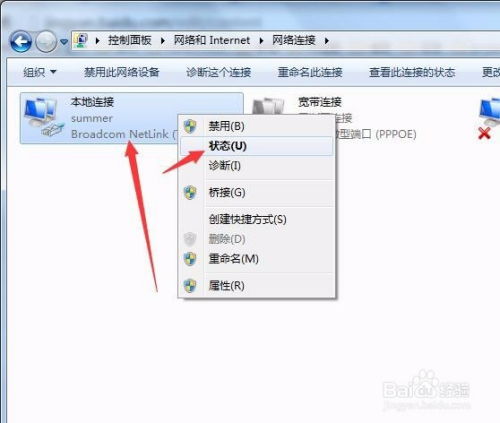 轻松掌握:如何查找自己电脑的MAC地址(物理地址)资讯攻略11-21
轻松掌握:如何查找自己电脑的MAC地址(物理地址)资讯攻略11-21 -
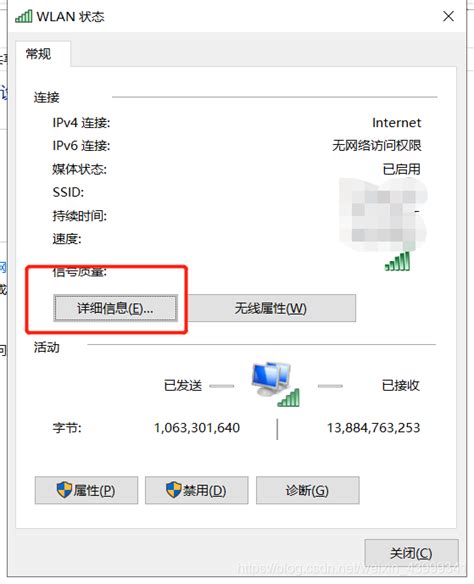 揭秘!轻松查找你的设备Mac地址(物理地址)全攻略资讯攻略11-20
揭秘!轻松查找你的设备Mac地址(物理地址)全攻略资讯攻略11-20 -
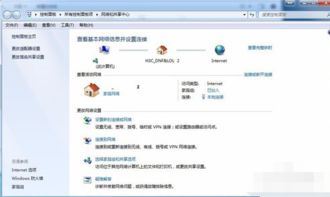 电脑物理地址(MAC地址)怎么查?资讯攻略11-22
电脑物理地址(MAC地址)怎么查?资讯攻略11-22 -
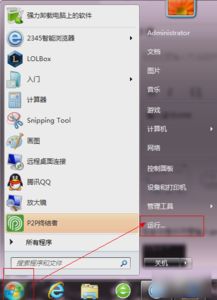 揭秘:轻松查找电脑物理地址的绝妙方法资讯攻略11-21
揭秘:轻松查找电脑物理地址的绝妙方法资讯攻略11-21 -
 怎样查询电脑的物理地址?资讯攻略11-21
怎样查询电脑的物理地址?资讯攻略11-21 -
 如何查询MAC地址?资讯攻略11-12
如何查询MAC地址?资讯攻略11-12